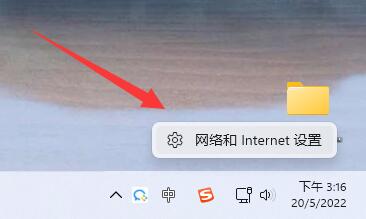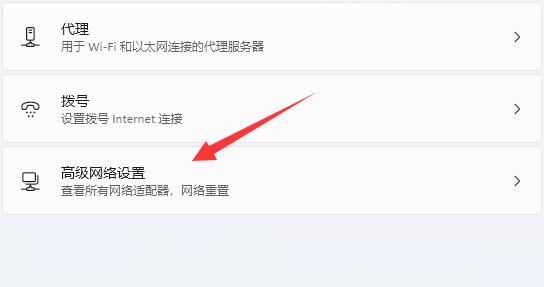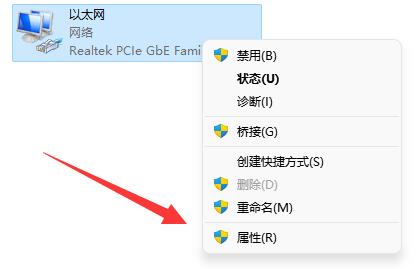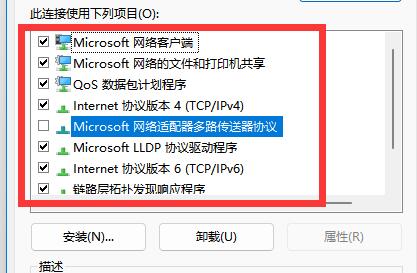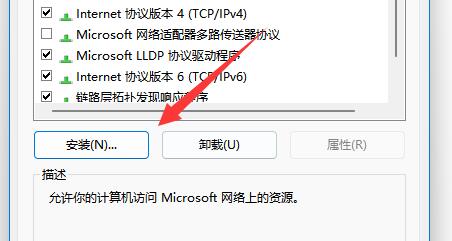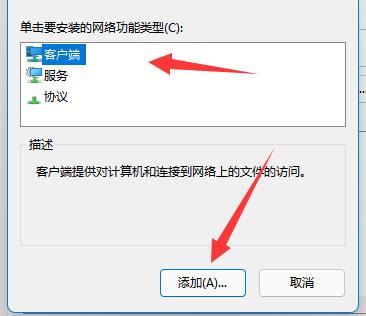Win11找不到网络路径怎么解决?在我们电脑的使用中难免会遇到一些大大小小的电脑问题,近期就有用户在进行网络共享的时,找不到网络路径了,那么有没有什么方法可以解决呢?我们来看看小编是如何处理的吧。
解决方法如下:
1、首先右键底部网络图标,打开“网络和internet设置”。
2、接着打开“高级网络设置”。
3、然后打开下面的“更多网络适配器选项”。
4、随后右键连接的网络,打开“属性”。
5、打开后,勾选上下面所有的选项。
6、如果其中选项不全的话,点击左下角“安装”。
7、最后选择客户端和服务并“添加”即可。

 时间 2023-02-11 10:50:48
时间 2023-02-11 10:50:48 作者 admin
作者 admin 来源
来源